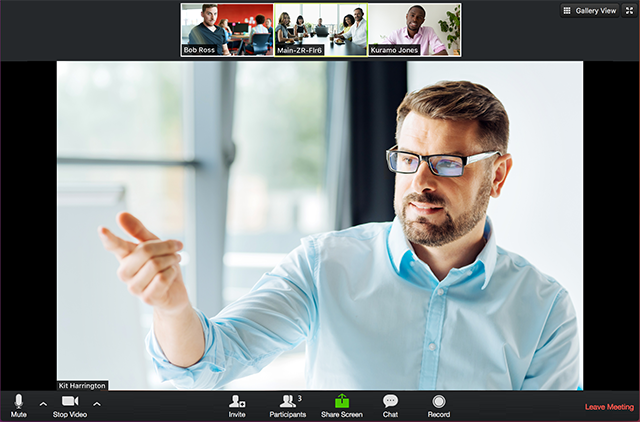Zoom Workplace masaüstü uygulama arayüzü 6.7.0 sürümü ile güncellenmiştir. Aşağıdaki talimatlar, 6.7.0 sürümünde yapılan güncellemelere dayanmaktadır.

Zoom, iletişim, verimlilik, alanlar ve çalışan bağlılığı için iş birliği araçlarını, Zoom Workplace uygulaması aracılığıyla erişilebilen AI odaklı bir iş platformunda bir araya getiriyor.
Zoom Workplace masaüstü uygulamasıyla, planınıza ve özellik izinlerinize bağlı olarak aşağıdaki Zoom ürünlerine erişebilirsiniz:
Kurulumdan sonra cihazınızda Zoom Workplace uygulamasını açın. Uygulamayı ilk kez açtığınızda, oturum açma, Bir Toplantıya Katılma veya kayıt olma seçenekleriniz sunulur.

Zoom Workplace masaüstü uygulama arayüzü 6.7.0 sürümü ile güncellenmiştir. Aşağıdaki talimatlar, 6.7.0 sürümünde yapılan güncellemelere dayanmaktadır.
Zoom masaüstü uygulamasında, sol navigasyon çubuğunu kullanarak Team Chat ![]() , Calendar
, Calendar ![]() , Phone
, Phone ![]() , Contacts
, Contacts ![]() ve Hub
ve Hub ![]() gibi çeşitli Zoom çalışma alanları arasından seçim yapabilirsiniz. Sekmeleri ihtiyaçlarınıza uygun şekilde sürükleyerek veya sabitleyerek navigasyon çubuğunu özelleştirebilirsiniz. Daha Fazlası
gibi çeşitli Zoom çalışma alanları arasından seçim yapabilirsiniz. Sekmeleri ihtiyaçlarınıza uygun şekilde sürükleyerek veya sabitleyerek navigasyon çubuğunu özelleştirebilirsiniz. Daha Fazlası ![]() sekmesi, sol gezinme çubuğunda ilgili anda görüntülenmeyen ek öğeleri içerir ve en son kullandığınız sekme, Daha Fazlası sekmesinin üstünde görüntülenir.
sekmesi, sol gezinme çubuğunda ilgili anda görüntülenmeyen ek öğeleri içerir ve en son kullandığınız sekme, Daha Fazlası sekmesinin üstünde görüntülenir.
Sol navigasyon çubuğu ayrıca masaüstü ayarlarına hızlı erişim imkânı sunar. En altta, dişli çark simgesine ![]() tıklayarak ayarlarınızı yönetebilirsiniz.
tıklayarak ayarlarınızı yönetebilirsiniz.
Uygulama başlığında, son ziyaret ettiğiniz sayfalar arasında gezinmek için geri ![]() ve ileri
ve ileri ![]() simgelerini kullanabilir veya geçmiş simgesine
simgelerini kullanabilir veya geçmiş simgesine ![]() tıklayarak yakın geçmişinizi görüntüleyebilirsiniz.
tıklayarak yakın geçmişinizi görüntüleyebilirsiniz.
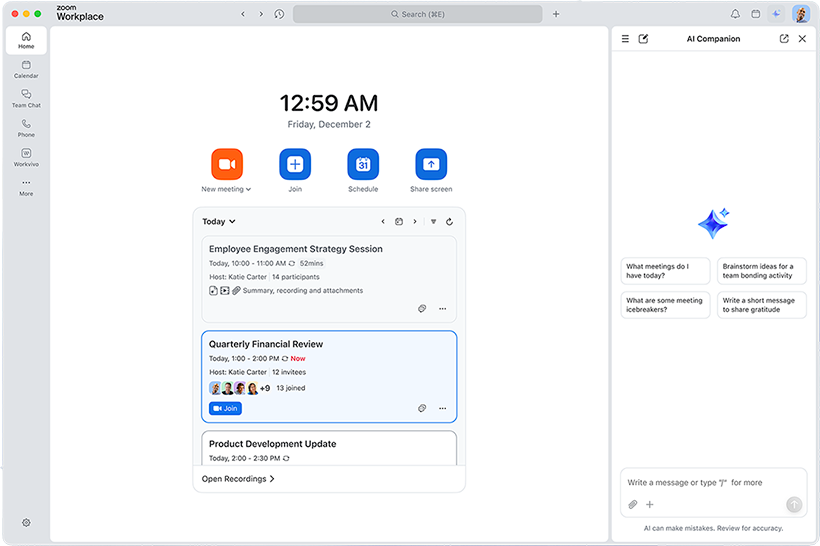
Uygulama başlığında, arama çubuğunu ![]() kullanarak Zoom Workplace hesabınızda genel arama yapabilirsiniz; bu arama, kişiler, toplantılar, sohbetler, kanallar, beyaz tahtalar, belgeler ve daha fazlasını içerir. Sıralama ve filtreleri kullanarak belirli içerik türleri için arama sonuçlarınızı daraltabilirsiniz.
kullanarak Zoom Workplace hesabınızda genel arama yapabilirsiniz; bu arama, kişiler, toplantılar, sohbetler, kanallar, beyaz tahtalar, belgeler ve daha fazlasını içerir. Sıralama ve filtreleri kullanarak belirli içerik türleri için arama sonuçlarınızı daraltabilirsiniz.
Uygulama başlığındaki arama çubuğunun yanındaki artı simgesine (+) tıklayarak yeni bir toplantı, sohbet, doküman, klip ve daha fazlasını oluşturmak için hızlı bağlantılara erişebilirsiniz.
Uygulama başlığında, Etkinlik Merkezi'ni açmak için zil simgesine ![]() tıklayın. Etkinlik Merkezi'nde bildirimlerinizi görüntüleyebilir, okunmadı olarak işaretleyebilir, görüntülenen bildirimleri filtreleyebilir ve aldığınız bildirim türlerini yönetebilirsiniz.
tıklayın. Etkinlik Merkezi'nde bildirimlerinizi görüntüleyebilir, okunmadı olarak işaretleyebilir, görüntülenen bildirimleri filtreleyebilir ve aldığınız bildirim türlerini yönetebilirsiniz.
Uygulama başlığında, takvim yan panelini açmak için takvim simgesine ![]() tıklayın. Takvim yan panelinde, günün yaklaşan toplantılarını görebilir veya planlanmış toplantıları görmek için farklı bir tarih seçebilirsiniz. Takvim yan panelinden doğrudan bir toplantıya katılabilir veya daveti kopyalamak, herkese davet e-postası göndermek, daveti reddetmek gibi seçeneklere erişmek için planlanmış bir Etkinlikteki üç nokta simgesine tıklayabilirsiniz.
tıklayın. Takvim yan panelinde, günün yaklaşan toplantılarını görebilir veya planlanmış toplantıları görmek için farklı bir tarih seçebilirsiniz. Takvim yan panelinden doğrudan bir toplantıya katılabilir veya daveti kopyalamak, herkese davet e-postası göndermek, daveti reddetmek gibi seçeneklere erişmek için planlanmış bir Etkinlikteki üç nokta simgesine tıklayabilirsiniz.
Google, Microsoft 365 veya Exchange hesabınız varsa, Zoom Workplace uygulamasında tüm toplantılarınızı ve Etkinliklerinizi tek bir yerden yönetmek için üçüncü taraf takviminizi bağlayın.
Uygulama başlığında, AI Companion yan panelini açmak için AI Companion simgesine ![]() tıklayın. AI Companion yan panelinde, sorular sorabilir veya size sunulan farklı veri kaynakları ve bağlamlardan geliştirilmiş özel yanıtlar alabilirsiniz. AI Companion yan panelinin kullanımı hakkında daha fazla bilgi edinin.
tıklayın. AI Companion yan panelinde, sorular sorabilir veya size sunulan farklı veri kaynakları ve bağlamlardan geliştirilmiş özel yanıtlar alabilirsiniz. AI Companion yan panelinin kullanımı hakkında daha fazla bilgi edinin.
Uygulama başlığında profil bilgilerinize erişmek, müsaitlik durumunuzu ve durum mesajınızı ayarlamak, güncellemeleri kontrol etmek, uygulama ayarlarını yönetmek, destek almak ve oturumu kapatmak için profil resminize (veya adınızın baş harflerine) tıklayın.
Bir toplantıya katıldığınızda veya bir toplantıyı başlattığınızda, toplantı kontrolleriniz toplantı penceresinin altındaki toplantı kontrolleri araç çubuğunda sunulur (araç çubuğu görünmüyorsa Zoom penceresinde farenizi hareket ettirerek toplantı kontrollerini gösterebilirsiniz). Toplantı kontrolleri araç çubuğu, toplantı rolünüze ve Ses, Video, Katılımcılar, Sohbet, Paylaşım ve daha fazlası gibi erişiminiz olan özelliklere bağlı olarak birincil toplantı işlevlerini içerir. Diğer seçenekler Daha Fazlası ![]() menüsünde sunulur. Bir simgeyi sürükleyip bırakarak bunu araç çubuğuna sabitleyebilir veya araç çubuğundan kaldırarak özelleştirebilirsiniz.
menüsünde sunulur. Bir simgeyi sürükleyip bırakarak bunu araç çubuğuna sabitleyebilir veya araç çubuğundan kaldırarak özelleştirebilirsiniz.
Oturum sahipleri, ortak oturum sahipleri ve katılımcılar için toplantı kontrolleri hakkında daha fazla bilgi edinin.
Planlanmış bir toplantıya katılmadan önce toplantı kontrollerini öğrenmek için bir test toplantısına da katılabilirsiniz.